Форматы файлов
Формат EPS
Отдельного обсуждения достоин формат EPS (EncapsulatedPostScript). Он представляет собой описание изображения на языке PostScript, предпочтительном для полиграфических целей. В рамках данного формата возможно хранение векторной и растровой графики, шрифтов, контуров обтравки, кривых калибровок и т. д. Как и сам язык PostScript, формат EPS является универсальным форматом описания не только растровых и векторных изображений, но и текстовой информации.
Если изображение в формате EPSсодержит и векторные данные, то при его импортировании Photoshop растрирует их. Требуемые параметры изображения задаются в диалоговом окне Rasterize Generic EPS Format (Растеризация формата EPS).
В полях Width (Ширина) и Height (Высота) задаются геометрические размеры растрированного изображения, а в поле Resolution (Разрешение) – его разрешение. Флажок Constrain Proportions (Сохранять пропорции) фиксирует соотношение сторон, предотвращая искажения. Если он установлен, то достаточно ввести только один из размеров, а второй будет вычислен автоматически. В списке Mode (Режим) устанавливается тип изображения. Это может быть полутоновое изображение или полноцветное в моделях RGB, Lab или CMYK. Четкие контуры векторных объектов в EPS-файлах при растрировании требуют сглаживания, иначе на них могут проявиться неровности, "зазубрины". Сглаживание включается флажком Antialiased (Сглаживание).
Изображение в формате EPS можно не только открыть как новый документ, но и поместить в существующий с помощью команды Place (Поместить) из меню File (Файл). В этом случае оно тоже растрируется Photoshop, но без указания цветовой модели и разрешения. Очевидно, что в указании этих параметров нет необходимости, поскольку модель и разрешение полностью определяются документом, в который вставляется EPS-изображение. Единственное, что нужно задать при размещении, – это размер импортируемого рисунка. Photoshop позволяет это сделать интерактивно, что гораздо удобнее численного ввода в диалоговом окне.
Команда Place (Поместить) открывает стандартное диалоговое окно, в котором необходимо выбрать загружаемый файл. Затем модуль импорта интерпретирует содержимое файла и размещает рисунок посередине документа в том размере, который определен в исходном EPS-файле. Чтобы скорректировать размер, если это необходимо, воспользуйтесь манипуляторами на габаритной рамке рисунка. Когда вы придадите ему требуемый размер, сделайте двойной щелчок мышью внутри рамки. Photoshop растеризует рисунок и поместит его на отдельном слое (о слоях см. гл. 4).
При сохранении файлов в формате EPS тоже необходимо указать несколько важных параметров. Для этого предназначено диалоговое окно EPS Options (Параметры EPS), изображенное на рис. 2.24.
— Регулярная проверка качества ссылок по более чем 100 показателям и ежедневный пересчет показателей качества проекта.
— Все известные форматы ссылок: арендные ссылки, вечные ссылки, публикации (упоминания, мнения, отзывы, статьи, пресс-релизы).
— SeoHammer покажет, где рост или падение, а также запросы, на которые нужно обратить внимание.
SeoHammer еще предоставляет технологию Буст, она ускоряет продвижение в десятки раз, а первые результаты появляются уже в течение первых 7 дней. Зарегистрироваться и Начать продвижение
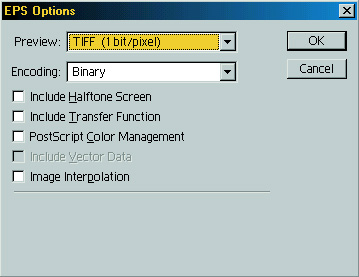
Рис. 2.24. Диалоговое окно EPS Options
В списке Preview (Просмотр) выберите глубину цвета растрового TIFF-изображения, включаемого в EPS-файл для просмотра его содержимого в издательских системах.
В списке Encoding (Кодировка) задайте способ кодирования: ASCII, Binary или JPEG. Наиболее универсальным вариантом является ASCII. Двоичное кодирование существенно сокращает размер файла, но в ущерб совместимости с другими приложениями и устройствами печати. Безопасно использовать двоичное кодирование можно только на компьютерах Macintosh. Наиболее компактные файлы, как и следовало бы ожидать, дает сжатие по алгоритму JPEG. Для него вы можете выбрать в том же списке одну из четырех градаций фактора качества.
Флажок Include Halftone Screen (Включить параметры растра) включает сохранение параметров растрирования изображения. В общем случае этого делать не надо.
Флажок Include Transfer Function (Включить функцию передачи) внедряет в сохраненный файл функцию переноса для принтера. Если вы используете систему управления цветом или просто не вводили функцию переноса (см. гл. 10), то сбросьте флажок.
Внедрение в EPS-файл цветовых профилей устанавливается флажком PostScript Color Management (Управление цветом PostScript). Учтите, что только PostScriptLevel 3 поддерживает управление цветом для изображений в модели CMYK.
Флажок Include Vector Data (Включать векторные данные) заставляет Photoshop помещать в файл EPS векторные представления фигур и шрифтов. При повторном открытии EPS-файла в программе Photoshop эти элементы, тем не менее, все равно будут растрирование.
Флажок Image Interpolation (Интерполяция изображения) позволяет несколько улучшить качество печати изображений с низким разрешением за счет сглаживания.
